Stai ricevendo l'errore di Windows 10 0x800706ba? Questo errore è associato agli aggiornamenti di Windows non riusciti sui computer Windows 10 e può essere causato da file di sistema danneggiati necessari per completare gli aggiornamenti di Windows. Tuttavia, c'è un modo per risolvere questo problema.
Come posso correggere l'errore 0x800706ba su Windows 10?
- Esegui SFC e DISM
- Usa la risoluzione dei problemi di Windows Update
- Abilita servizi critici di Windows Update
- Scarica l'aggiornamento manualmente
- Reimposta i componenti degli aggiornamenti di Windows
1. Eseguire SFC e DISM
L'errore di Windows 10 0x800706ba è in gran parte causato da file di sistema danneggiati, ma puoi utilizzare lo strumento integrato di Windows come System File Checker (SFC) per correggere la situazione.
Ecco come eseguire la scansione SFC:
- stampa Windows + Q e digita cmd.
- Dai risultati della ricerca, fai clic con il pulsante destro del mouse Prompt dei comandi e scegli Esegui come amministratore.
- Viene visualizzata una nuova finestra. genere sfc / scannow e premi il pulsante accedere chiave.
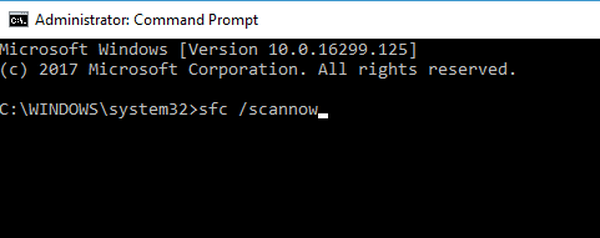
- Attendi fino al termine del processo di scansione e riparazione.
È inoltre possibile utilizzare lo strumento di gestione e manutenzione delle immagini di distribuzione per correggere i file di sistema corrotti che lo strumento SFC non può riparare.
Ecco come eseguire DISM in Windows 10:
- Premere il tasto Windows e quindi digitare Prompt dei comandi
- Clicca su Prompt dei comandi (amministratore).
- Copia e incolla il seguente comando sulla riga di comando: dism.exe / Online / Cleanup-image / Restorehealth
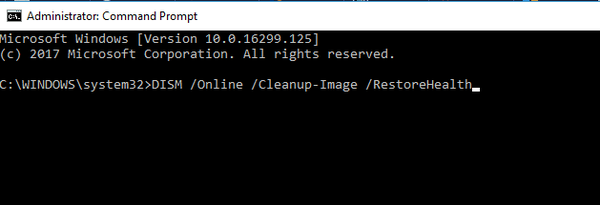
- Nel caso in cui il DISM non sia in grado di ottenere file online, prova a utilizzare l'USB o il DVD di installazione. Inserisci il supporto e digita il seguente comando: dism.exe / Online / Cleanup-Image / RestoreHealth / Fonte: C: / RepairSourceWindows / LimitAccess
- Assicurati di sostituire il percorso C: / RepairSourceWindows del tuo DVD o USB.
Nota: assicurarsi di sostituire il percorso dell'origine della riparazione con il proprio.
- LEGGI ANCHE: Correzione completa: il PC verrà riavviato più volte durante gli aggiornamenti
2. Utilizzare la risoluzione dei problemi di Windows Update
La risoluzione dei problemi di Windows Update è uno strumento integrato di Windows 10 che può essere utilizzato anche per risolvere questo problema poiché l'errore 0x800706ba è associato agli aggiornamenti di Windows.
Ecco come fare:
- Vai a Inizio > tipo impostazioni e poi premi il pulsante accedere chiave.
- Vai a Aggiornamento e sicurezza> Risoluzione dei problemi.
- Trova aggiornamento Windows, e fare clic Esegui lo strumento di risoluzione dei problemi.
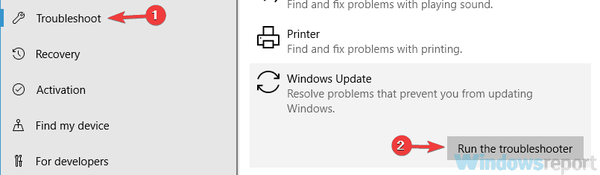
- Segui le ulteriori istruzioni sullo schermo.
- Riavvia il tuo computer.
3. Abilita i servizi critici di Windows Update
Esistono importanti servizi di Windows Update che garantiscono che gli aggiornamenti e le patch vengano scaricati in modo sicuro e installati senza problemi.
Alcuni degli importanti servizi di Windows Update includono Windows Update, Workstation e Servizio trasferimento intelligente in background. Tuttavia, quando uno di questi servizi è disabilitato, potrebbe verificarsi il problema di errore 0x800706ba di Windows 10.
Per risolvere il problema, segui questi passaggi:
- premi il Tasto Windows + R per avviare il Correre finestre.
- Nella finestra Esegui, digita services.msc quindi fare clic su ok.
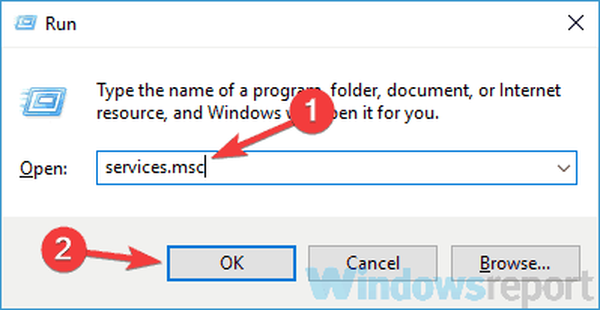
- Nel Servizi Windows, individua aggiornamento Windows, Postazione di lavoro, e Trasferimento intelligente in background servizi e fare doppio clic su di essi uno per uno.
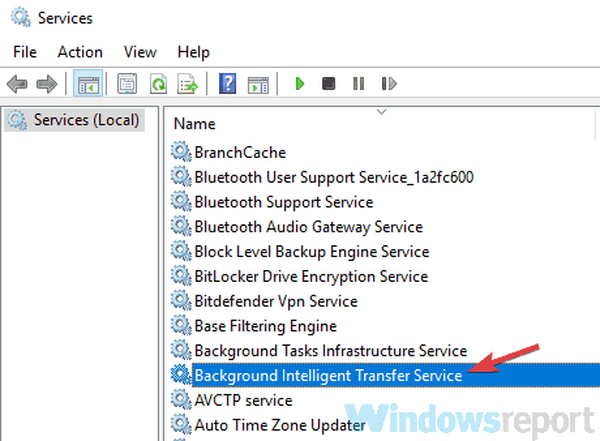
- Assicurati che i servizi siano impostati su Automatico e stanno correndo.
- Se non sono in esecuzione, impostare l'estensione Tipo di avvio per Automatico per ciascuno dei servizi, fare clic su Inizio e Applicare.
- Riavvia il sistema e poi continua con l'aggiornamento di Windows.
4. Scarica l'aggiornamento manualmente
Un'altra soluzione alternativa che può aiutarti a correggere l'errore 0x800706ba è scaricare l'aggiornamento direttamente dal catalogo degli aggiornamenti di Microsoft. Tuttavia, è necessario identificare il codice di aggiornamento dell'aggiornamento problematico prima di poter avanzare.
In genere, ogni codice di aggiornamento di Windows inizia con KB, seguito da una disposizione di numeri. Dopo aver identificato il codice di aggiornamento, puoi procedere al download e all'installazione manuale dell'aggiornamento.
- LEGGI ANCHE: Correzione: errore di Windows 10 0x8024a112
Ecco come fare:
- Vai al sito Web del catalogo di Microsoft Update.

- Nella casella di ricerca, inserisci il codice di aggiornamento e poi premi il pulsante accedere chiave.
- Dall'elenco degli aggiornamenti corrispondenti, individuare l'aggiornamento che utilizza la stessa architettura del sistema.
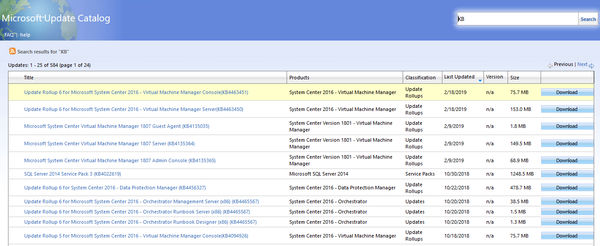
- Clicca il Scarica pulsante accanto all'aggiornamento per scaricarlo.
- Dopo aver scaricato l'aggiornamento, esegui il file di installazione e segui le installazioni.
- Al termine dell'aggiornamento, riavvia il PC Windows.
5. Reimpostare i componenti degli aggiornamenti di Windows
Infine, puoi risolvere il problema dell'errore 0x800706ba di Windows 10 ripristinando manualmente i componenti degli aggiornamenti di Windows.
Ecco come farlo:
- Aperto Menu Win + X e scegli Prompt dei comandi (amministratore) dall'elenco. Puoi farlo premendo il tasto Tasto Windows + X scorciatoia.
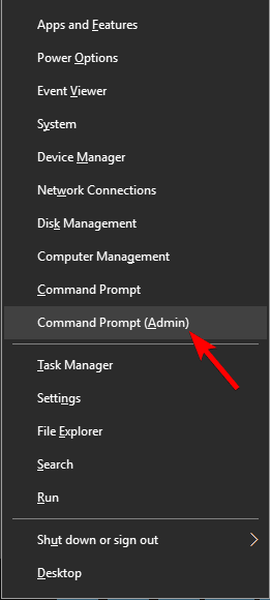
- Una volta che il file Prompt dei comandi si apre, esegui i seguenti comandi:
- net stop wuauserv
- net stop cryptSvc
- bit di stop netto
- net stop msiserver
- Ren C: WindowsSoftwareDistribution SoftwareDistribution.old
- Ren C: WindowsSystem32catroot2 Catroot2.old
- net start wuauserv
- net start cryptSvc
- bit di inizio rete
- net start msiserver
- Dopo aver eseguito questi comandi, controlla se il problema è stato risolto.
In alternativa, puoi creare uno script di ripristino utilizzando i passaggi descritti nella nostra guida allo script WUReset.
In conclusione, speriamo che tu sia in grado di risolvere il problema dell'errore 0x800706ba di Windows 10 applicando una delle soluzioni sopra menzionate. In tal caso, faccelo sapere lasciando un commento qui sotto.
 Friendoffriends
Friendoffriends



